Rumah >Tutorial perisian >Perisian Pejabat >Bagaimana untuk membolehkan semua sambungan data selepas menggabungkan jadual wps2019_Cara untuk membolehkan semua sambungan data selepas bergabung
Bagaimana untuk membolehkan semua sambungan data selepas menggabungkan jadual wps2019_Cara untuk membolehkan semua sambungan data selepas bergabung
- WBOYWBOYWBOYWBOYWBOYWBOYWBOYWBOYWBOYWBOYWBOYWBOYWBke hadapan
- 2024-03-27 11:06:55660semak imbas
Editor PHP Zimo memberi anda pengenalan terperinci tentang cara mendayakan semua sambungan data selepas menggabungkan jadual WPS 2019. Apabila menggunakan jadual WPS untuk penggabungan data, adalah penting untuk membolehkan semua sambungan data membantu anda memproses dan menganalisis data dengan lebih baik. Melalui panduan artikel ini, anda akan belajar cara menggabungkan data dalam jadual WPS 2019 dan mendayakan semua sambungan data, menjadikan pemprosesan data anda lebih cekap dan tepat.
1 Buka borang wps2019.
2. Masukkan antara muka jadual wps2019, seperti yang ditunjukkan dalam gambar.
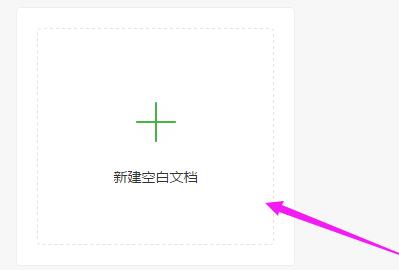
3 Di sebelah kiri [Fail], klik [tiga garisan kelabu], seperti yang ditunjukkan dalam gambar.
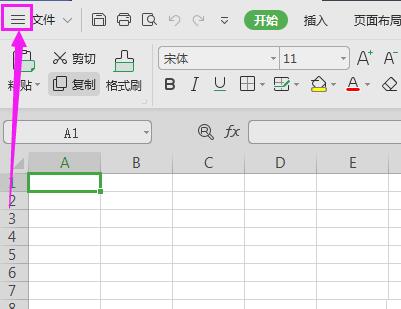
4. Selepas itu, klik pada [Pilihan], seperti yang ditunjukkan dalam gambar.
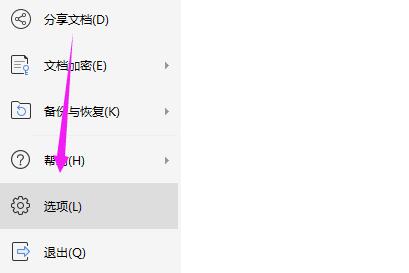
5 Kemudian buka [Kandungan Luaran], seperti yang ditunjukkan dalam gambar.
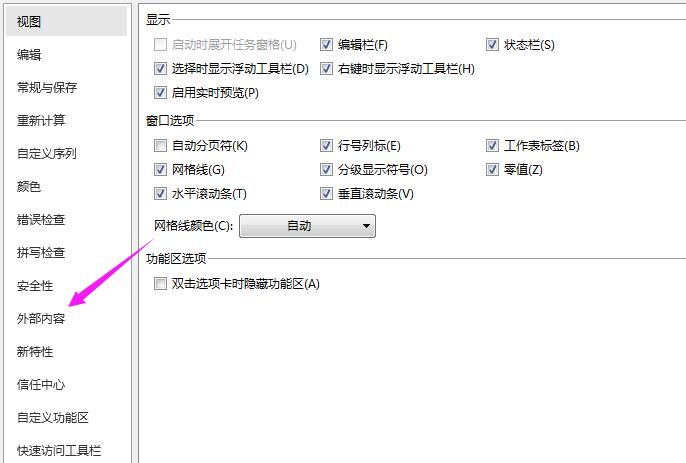
6 Tetapan lalai ialah [Prompt the user for relevant information about the connection], seperti yang ditunjukkan dalam rajah.
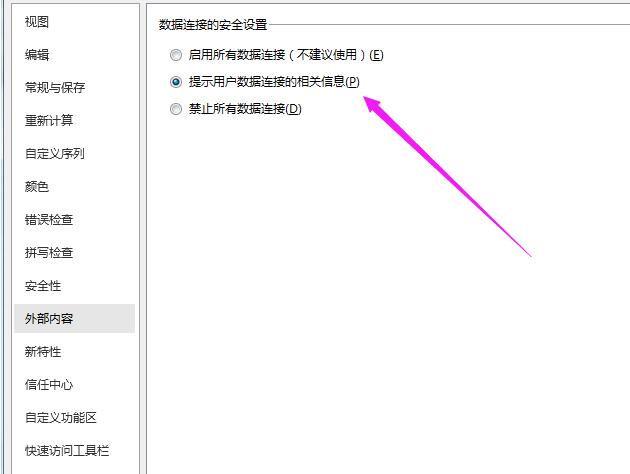
7 Kami boleh menukar [Prompt user for connection-related information] kepada [Enable all data connections], seperti yang ditunjukkan dalam rajah.
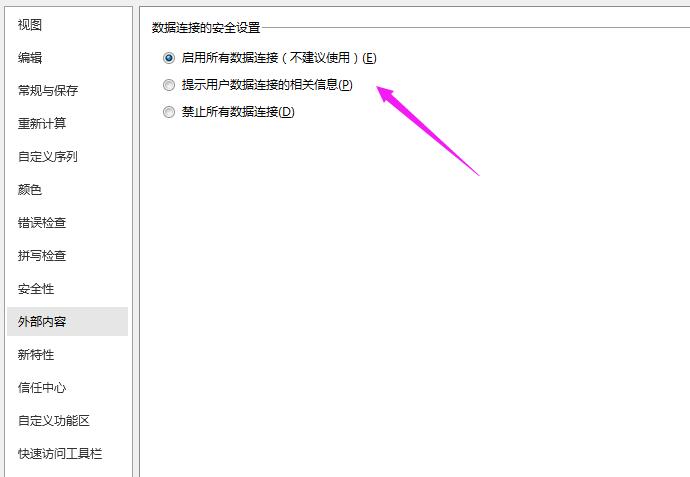
Atas ialah kandungan terperinci Bagaimana untuk membolehkan semua sambungan data selepas menggabungkan jadual wps2019_Cara untuk membolehkan semua sambungan data selepas bergabung. Untuk maklumat lanjut, sila ikut artikel berkaitan lain di laman web China PHP!
Artikel berkaitan
Lihat lagi- Penjelasan terperinci tentang cara membuka dan membaca fail CSV
- Langkah dan langkah berjaga-jaga untuk membuka dan memproses fail format CSV
- Kaedah dan petua untuk membuka fail CSV: Sesuai untuk pelbagai perisian
- Panduan ringkas untuk manipulasi fail CSV
- Belajar untuk membuka dan menggunakan fail CSV dengan betul

